Εγκαταστήστε ξανά το πακέτο Visual C++ Redistributable για να διορθώσετε το πρόβλημα
- Αυτό το σφάλμα DLL που λείπει θα μπορούσε να οφείλεται σε ένα κατεστραμμένο πακέτο αναδιανομής του Visual C++.
- Πρέπει να εκτελέσετε μια σάρωση SFC ή να εγκαταστήσετε ξανά το πακέτο Visual C++ Redistributable.
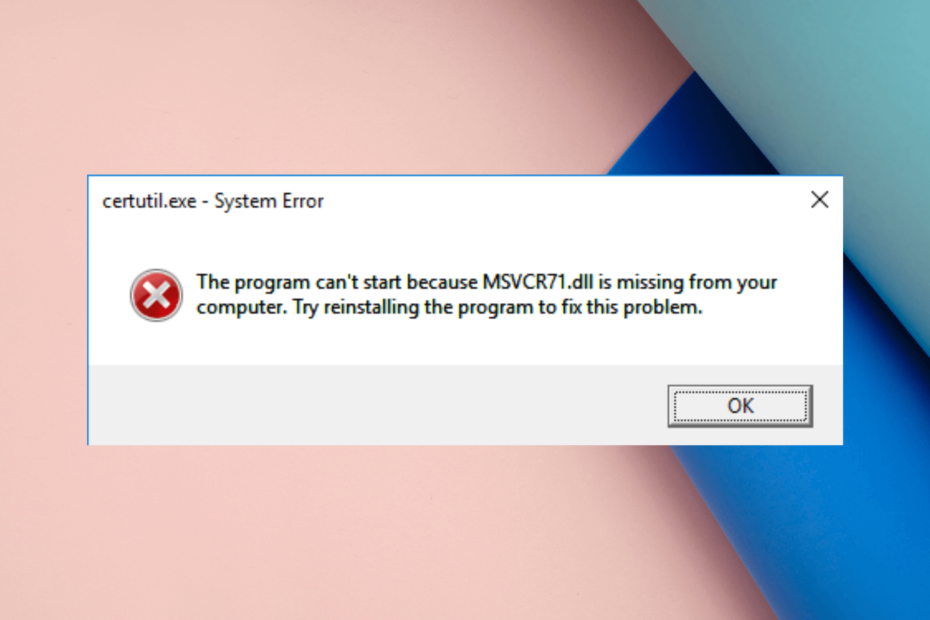
ΧΕΓΚΑΤΑΣΤΑΣΗ ΚΑΝΟΝΤΑΣ ΚΛΙΚ ΣΤΟ ΑΡΧΕΙΟ ΛΗΨΗΣ
Αυτό το εργαλείο θα αντικαταστήσει τα κατεστραμμένα ή κατεστραμμένα DLL με τα λειτουργικά τους ισοδύναμα χρησιμοποιώντας το αποκλειστικό του αποθετήριο όπου έχει τις επίσημες εκδόσεις των αρχείων DLL.
- Λήψη και εγκατάσταση του Fortect στον υπολογιστή σας.
- Εκκινήστε το εργαλείο και Ξεκινήστε τη σάρωση για να βρείτε αρχεία DLL που θα μπορούσαν να προκαλούν προβλήματα στον υπολογιστή.
- Κάντε δεξί κλικ Ξεκινήστε την επισκευή για την αντικατάσταση κατεστραμμένων DLL με λειτουργικές εκδόσεις.
- Το Fortect έχει ληφθεί από 0 αναγνώστες αυτόν τον μήνα.
Το MSVCR71.dll είναι ένα αρχείο βιβλιοθήκης δυναμικής σύνδεσης που είναι εγκατεστημένο με το πακέτο Visual C++ Redistributable. Χρησιμοποιείται από διαφορετικές εφαρμογές για να τις βοηθήσει να λειτουργούν σωστά στον υπολογιστή σας.
Εάν αντιμετωπίσατε το σφάλμα MSVCR71.dll δεν βρέθηκε, αυτός ο οδηγός μπορεί να σας βοηθήσει! Θα συζητήσουμε τις προτεινόμενες από τους ειδικούς μεθόδους για την αποκατάσταση του λείπει αρχείο DLL.
Τι προκαλεί το σφάλμα δεν βρέθηκε MSVCR71.dll;
Μπορεί να υπάρχουν διάφοροι λόγοι για το σφάλμα DLL που λείπει. μερικά από τα κοινά είναι:
- Κατεστραμμένο πακέτο Visual C++ με δυνατότητα αναδιανομής – Εάν το πακέτο Visual C++ Redistributable είναι κατεστραμμένο ή κατεστραμμένο, ενδέχεται να εμφανιστεί αυτό το σφάλμα. Εγκαταστήστε το ξανά για να διορθώσετε το σφάλμα.
- Το αρχείο διαγράφηκε από ενημερωμένη έκδοση κώδικα ασφαλείας – Η ενημερωμένη έκδοση κώδικα ασφαλείας των Windows διέγραψε με κάποιο τρόπο το αρχείο DLL κατά την εγκατάσταση. Πρέπει να εγκαταστήσετε ξανά την ενημερωμένη έκδοση κώδικα ασφαλείας των Windows για να επιλύσετε το πρόβλημα.
- Μόλυνση από ιό – Εάν ο υπολογιστής σας έχει μολυνθεί από ιούς, ενδέχεται να καταστρέψει τα αρχεία συστήματος. Πρέπει να σαρώστε τον υπολογιστή σας χρησιμοποιώντας ένα εργαλείο προστασίας από ιούς για να αφαιρέσετε τα κακόβουλα αρχεία.
Τώρα που γνωρίζετε τις αιτίες του μηνύματος σφάλματος, ας μιλήσουμε για τις λύσεις.
Πώς μπορώ να διορθώσω το σφάλμα δεν βρέθηκε MSVCR71.dll;
Προτού μεταβείτε στα σύνθετα βήματα αντιμετώπισης προβλημάτων, περάστε από αυτούς τους προκαταρκτικούς ελέγχους:
- Δοκιμάστε να κάνετε επανεκκίνηση του υπολογιστή σας. όσο απλό κι αν ακούγεται, μερικές φορές μπορεί να κάνει το κόλπο.
- Ελέγξτε για εκκρεμείς ενημερώσεις των Windows.
- Δοκιμάστε να εγκαταστήσετε ξανά την εφαρμογή που εμφανίζει το σφάλμα.
Εάν αυτές οι γρήγορες επιδιορθώσεις δεν βοήθησαν, προχωρήστε στις λεπτομερείς επιδιορθώσεις.
1. Εκτελέστε ένα πρόγραμμα επιδιόρθωσης DLL
Τα αρχεία DLL είναι απαραίτητα καθώς περιέχουν κώδικα και δεδομένα που μοιράζονται πολλά προγράμματα σε έναν υπολογιστή. Εάν αυτά είναι κατεστραμμένα, θα μπορούσε να προκαλέσει προβλήματα στον υπολογιστή σας. Για την ασφαλή ανάκτηση ή επαναφορά αρχείων DLL, χρειάζεστε ένα αξιόπιστο Διορθωτή DLL όπως το παρακάτω.
Αυτή είναι μια εφαρμογή που σαρώνει και επιδιορθώνει σφάλματα DLL, συμπεριλαμβανομένου του MSVCR71.dll, δεν βρέθηκε, επιδιορθώνοντας έτσι προβλήματα όπως διενέξεις μεταξύ εφαρμογών τρίτων και λειτουργικού συστήματος, σφάλματα συστήματος, αργή απόδοση και βελτίωση της συνολικής υγείας του τον υπολογιστή σας.
2. Κάντε λήψη του πακέτου Visual C++ Redistributable
- Πάτα το Windows κλειδί, τύπος Πίνακας Ελέγχου, και κάντε κλικ Ανοιξε.
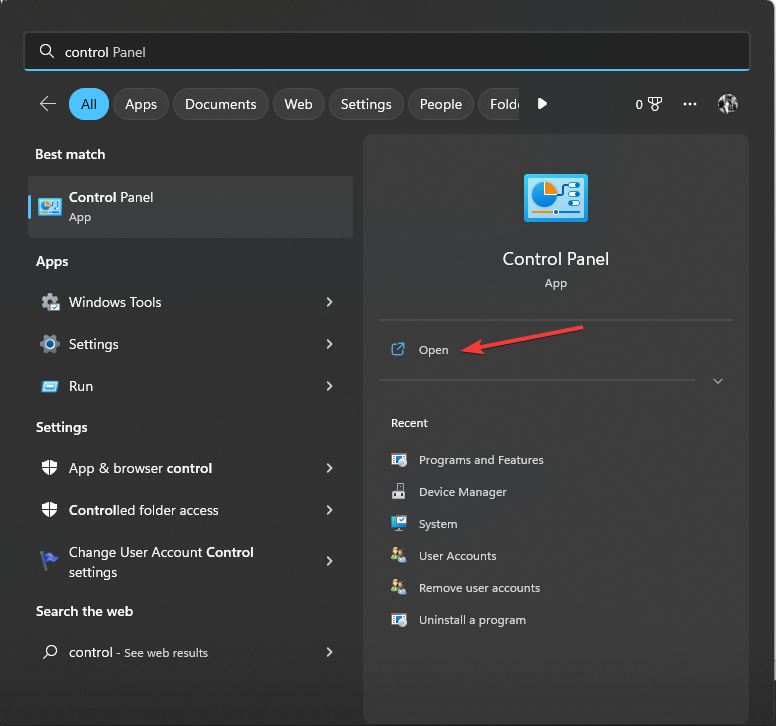
- Κάντε κλικ Προβολή από, επιλέξτε Κατηγορία από τις επιλογές και μετά κάντε κλικ Απεγκαταστήστε ένα πρόγραμμα.
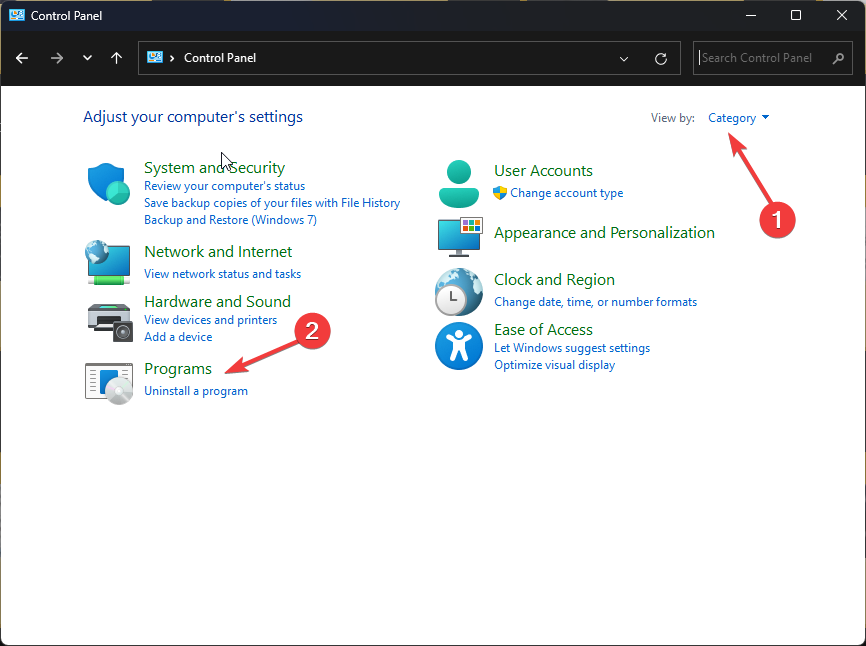
- Εντοπίστε και επιλέξτε Visual C++ με δυνατότητα αναδιανομήςκαι μετά κάντε κλικ Απεγκατάσταση.
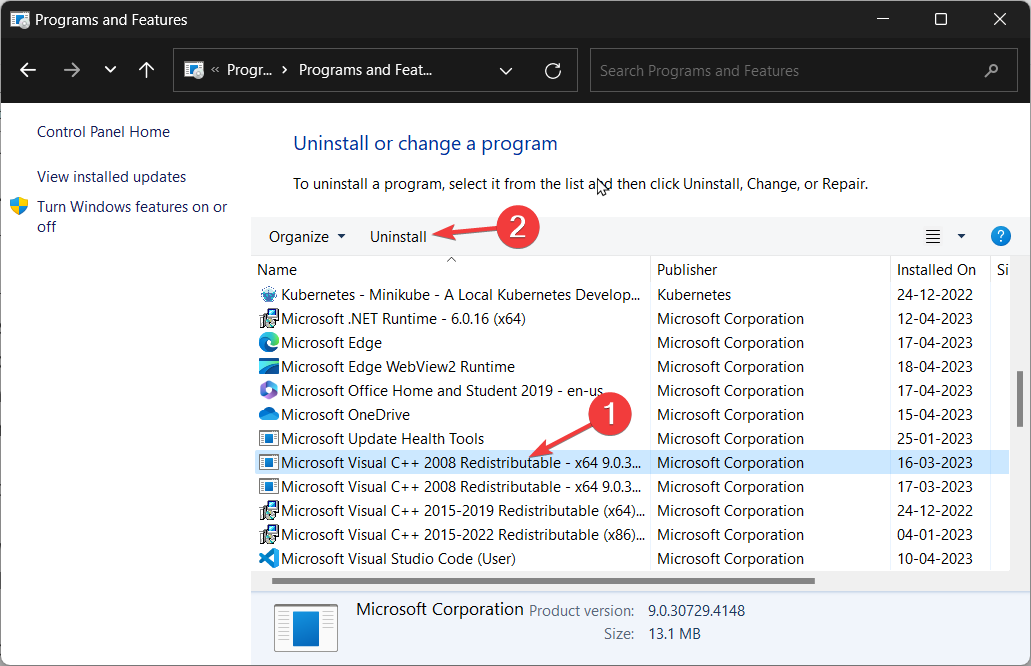
- Κάντε κλικ Ναί στη γραμμή εντολών UAC και, στη συνέχεια, κάντε κλικ Επισκευή.
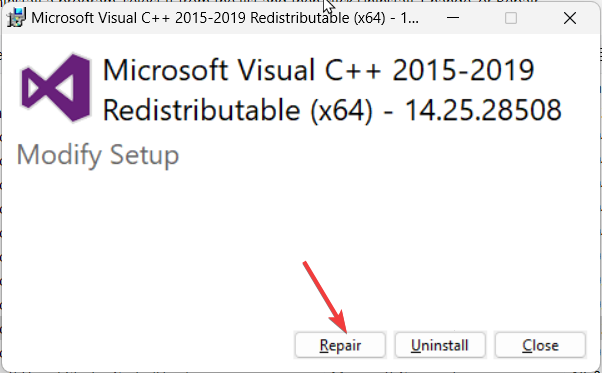
- Εάν αυτό δεν επιλύσει το πρόβλημα, ακολουθήστε τα βήματα που αναφέρονται παραπάνω και κάντε κλικ Απεγκατάσταση.
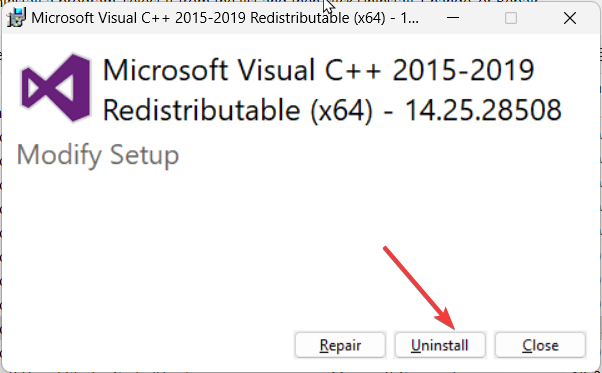
- Καταργήστε άλλες εκδόσεις της εφαρμογής, εάν αναφέρονται. Κατεβάστε το Πακέτο Visual C++ με δυνατότητα αναδιανομής.
- Κάντε διπλό κλικ στο αρχείο του προγράμματος εγκατάστασης, αποδεχτείτε τους όρους άδειας χρήσης και κάντε κλικ Εγκαθιστώ.
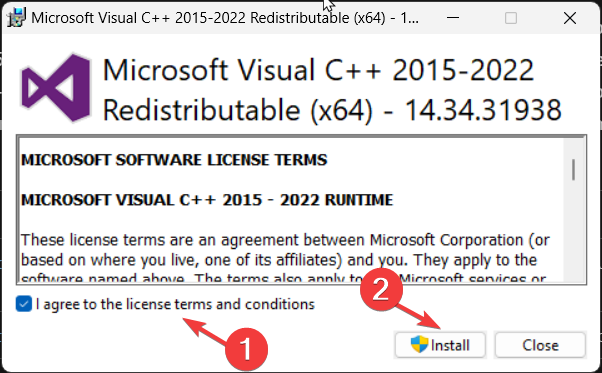
- Ακολουθήστε τις οδηγίες που εμφανίζονται στην οθόνη για να ολοκληρώσετε τη διαδικασία.
3. Εκτελέστε σαρώσεις SFC & DISM
- Πάτα το Windows κλειδί, τύπος cmd, και κάντε κλικ Εκτελέστε ως διαχειριστής.

- Πληκτρολογήστε την ακόλουθη εντολή για να επιδιορθώσετε τα αρχεία συστήματος και πατήστε Εισαγω:
sfc/scannow
- Περιμένετε να ολοκληρωθεί η σάρωση, στη συνέχεια αντιγράψτε και επικολλήστε την ακόλουθη εντολή για να επιδιορθώσετε την εικόνα του λειτουργικού συστήματος των Windows και πατήστε Εισαγω:
Dism /Online /Cleanup-Image /RestoreHealth
- Κάντε επανεκκίνηση του υπολογιστή σας για να επιβεβαιώσετε τις αλλαγές.
- Το Openal32.dll δεν βρέθηκε: 5 γρήγοροι τρόποι για να το διορθώσετε
- Physxloader.dll Δεν βρέθηκε Σφάλμα: Πώς να το διορθώσετε
- Διόρθωση: Api-ms-win-crt-convert-l1-1-0.dll Σφάλμα που λείπει
- Lightshot.dll: Τι είναι και πώς να το κατεβάσετε
- Ampkit_windows.dll: Πώς να διορθώσετε εάν λείπει
4. Εκτελέστε επαναφορά συστήματος
- Πάτα το Windows κλειδί, τύπος Πίνακας Ελέγχου, και κάντε κλικ Ανοιξε.

- Επιλέγω Προβολή από όπως και Μεγάλα εικονίδια και κάντε κλικ Ανάκτηση.

- Τώρα κάντε κλικ Ανοίξτε την Επαναφορά Συστήματος.

- Στην Επαναφορά Συστήματος, επιλέξτε Επιλέξτε ένα διαφορετικό σημείο επαναφοράς και κάντε κλικ Επόμενο.

- Τώρα επιλέξτε το επιθυμητό σημείο επαναφοράς και κάντε κλικ Επόμενο.

- Κάντε κλικ Φινίρισμα, και το σύστημά σας θα επανεκκινήσει και θα επαναφέρει την προηγούμενη έκδοση.

Αν Η Επαναφορά Συστήματος δεν λειτουργεί, σας συνιστούμε να δείτε αυτόν τον οδηγό.
5. Πραγματοποιήστε λήψη του αρχείου DLL με μη αυτόματο τρόπο
ΣΗΜΕΙΩΣΗ
Δεν συνιστάται η εγκατάσταση αρχείων DLL από ιστότοπο τρίτου κατασκευαστή, αλλά μπορείτε να τα αποκτήσετε από αξιόπιστη πηγή, όπως ο ιστότοπος DLL-Files, καθώς έχει ελεγχθεί και επαληθευτεί από εμάς.
- Επισκέψου το Αρχεία DLL ιστοσελίδα, εντοπίστε το MSVCR71.dll αρχείο και κάντε κλικ Κατεβάστε.
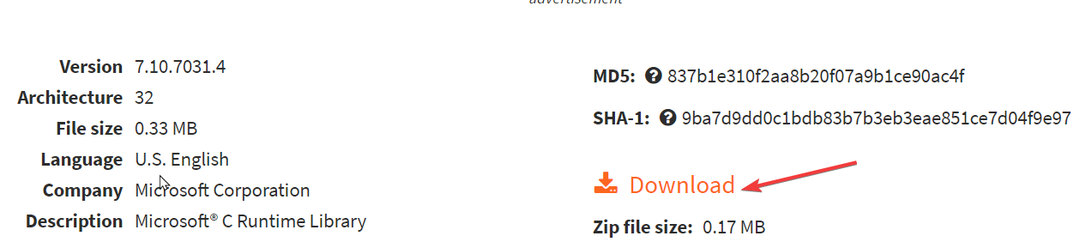
- Ανοίξτε τον φάκελο που έχετε λάβει και αντιγράψτε το αρχείο .dll.
- Τώρα μεταβείτε σε αυτό το μονοπάτι και επικολλήστε το αρχείο:
C:\Windows\System32 - Επανεκκινήστε τον υπολογιστή σας για να ισχύσουν οι αλλαγές.
Συνάντηση Σφάλματα DLL στα Windows 10 μπορεί να είναι απογοητευτικό και ατυχές. Ευτυχώς, υπάρχουν εύκολες επιδιορθώσεις για την επίλυση του σφάλματος. Ρίξτε μια ματιά σε αυτόν τον οδηγό για να μάθετε περισσότερα.
Επομένως, αυτές είναι οι ενημερώσεις κώδικα που πρέπει να εφαρμόσετε για να επιλύσετε το σφάλμα MSVCR71.dll δεν βρέθηκε. Εάν έχετε οποιεσδήποτε ερωτήσεις ή προτάσεις, ενημερώστε μας στην παρακάτω ενότητα σχολίων.
Εξακολουθείτε να αντιμετωπίζετε προβλήματα;
ΕΥΓΕΝΙΚΗ ΧΟΡΗΓΙΑ
Εάν οι παραπάνω προτάσεις δεν έχουν λύσει το πρόβλημά σας, ο υπολογιστής σας ενδέχεται να αντιμετωπίσει πιο σοβαρά προβλήματα με τα Windows. Προτείνουμε να επιλέξετε μια λύση all-in-one όπως Fortect για την αποτελεσματική επίλυση προβλημάτων. Μετά την εγκατάσταση, απλώς κάντε κλικ στο Προβολή & Διόρθωση κουμπί και μετά πατήστε Ξεκινήστε την επισκευή.


